![]() Onlangs is mijn Mac-opslag vol. Is er een oplossing?
Onlangs is mijn Mac-opslag vol. Is er een oplossing?
Nl~Ja, ik heb een mac-tool gevonden die ik gebruik om mijn MacBook-opslag op te ruimen. Het ruimt veel ongewenste rommel op mijn Mac op en zorgt ervoor dat mijn mac ruimte vrijmaakt. Het heet PowerMyMac. U kunt gratis uitproberen het uit.
U kunt dezelfde voorwaarden hebben als hierboven. Ik maakte een aantal gedetailleerde oplossingen over hoe MacBook-opslag op te ruimen voor jou
Inhoud: Deel 1. Waarom is uw MacBook-opslag vol?Deel 2. Hoe Macbook-opslag op te ruimen?Deel 3. Conclusie
Deel 1. Waarom is uw MacBook-opslag vol?
Als je bijna geen ruimte meer hebt op je Mac, denk je misschien dat dit komt omdat je applicaties, muziek en een ander opgeslagen bestand op je Mac je ruimte opslokken.
Dit kon echter niet het echte probleem zijn. Probeer controleer de opslag van je Mac en als je merkt dat er een onbekend bestand is dat je opslagruimte opslokt, is dat de reden waarom je Mac traag werkt.
Als je beter gaat kijken, zie je daar dat het bestand de naam "Other" heeft. Je denkt misschien wat is dat "Andere" bestand dat is je Mac-ruimte opeten.
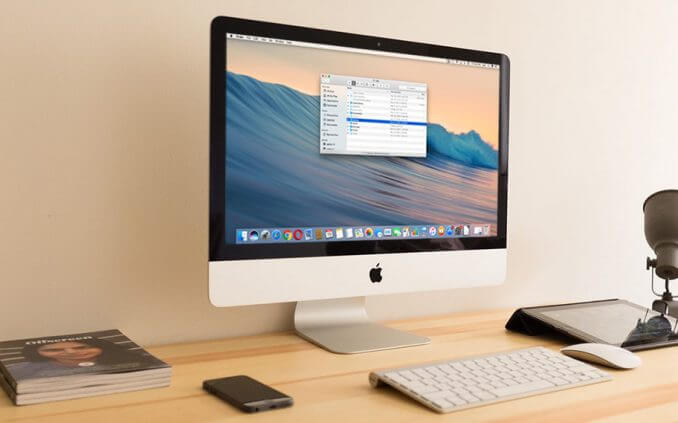
De categorie "Overig" die u op uw scherm zag, zijn eigenlijk bestanden die niet door uw Mac-computer werden herkend. Dit kunnen foto's, video's of films en meer zijn.
Enkele voorbeelden zijn uw app-plug-ins of -extensies, algemene documenten, waaronder uw pdf, document en PSD, bibliotheekitems zoals uw iCloud-bestanden of screensavers.
Het kunnen ook uw persoonlijke en gebruikersgegevens zijn, zoals uw documenten, contacten of agendagegevens. Geen zorgen, want we hebben de perfecte software voor u om uw Mac-computer op te schonen.
De PowerMyMac van iMyMac speciaal voor jou. Dus leun achterover en ontspan, want we kunnen u verzekeren dat deze software uw Mac-computer kan opschonen, de snelheid kan verhogen en meer opslagruimte kan vrijmaken.
Deel 2. Hoe Macbook-opslag op te ruimen?
Methode 1. Hoe u uw MacBook-opslag automatisch kunt opschonen
PowerMyMac is een software die u kunt gebruiken om uw Mac computer zonder kosten. Deze software controleert ook de status van uw Mac, inclusief het schijfgebruik, de CPU-status, het geheugengebruik en meer. Het kan ook dezelfde of identieke bestanden vinden die op uw Mac-computer zijn opgeslagen.
Download de software en we garanderen dat u een Gratis proefperiode van 30-dag. Dit is aan jou om de software te testen zoals je wilt, zodat je zeker weet dat dit echt werkt om MacBook-opslag op te ruimen. Het kan zo snel mogelijk scannen en ruimt gemakkelijk al uw ongewenste bestanden op.
Het kan ook dezelfde afbeeldingsbestanden als identieke bestanden detecteren. PowerMyMac filtert ook het gescande resultaat op naam en volgorde, maar ook op grootte en tijd. PowerMyMac is ook gegarandeerd 100% veilig in gebruik, omdat alleen u er toegang toe heeft en er geen gegevens verloren gaan tijdens het opschoonproces.
Lees hieronder verder zodat u weet hoe de PowerMyMac werkt op uw Mac-computer.
Stap 1. Download en installeer PowerMyMac op uw Mac
Ga naar onze officiële website en laat de software downloaden naar uw Mac-computer. Installeer de software en we zijn klaar om je Macbook op te schonen. Wacht tot de installatie is voltooid. Voer PowerMyMac uit op uw Mac-computer nadat u deze met succes hebt geïnstalleerd.
Stap 2. Scan systeemrommel of grote en oude bestanden
Selecteer de categorie "Junk Cleaner" of "Grote en oude bestanden" aan de linkerkant van uw scherm. Klik op "SCAN". Wacht tot de software klaar is met het scannen van uw Mac-computer. Als u klaar bent, klikt u op de knop "Bekijken" in de rechterbenedenhoek van uw scherm. U kunt op de knop "Opnieuw scannen" klikken als u wilt dat de software uw Mac opnieuw scant. computer

Stap 3. Bekijk en kies item om schoon te maken
Aan de linkerkant van uw scherm ziet u categorieën. Dat zijn uw applicatiecache, systeemcache, gebruikerslogboeken, prullenbak en meer. Kies een van die categorieën (bijv. Systeemcache) en alle details worden op uw Mac-scherm weergegeven. Selecteer alle categorieën die u wilt opschonen met de PowerMyMac-software.

Stap 4. Alle bestanden opgeschoond
Selecteer "CLEAN" knop om al die bestanden die u kiest te verwijderen. Alle overbodige inhoud wordt vervolgens verwijderd uit de tabel die op uw scherm en systeem wordt weergegeven.
Sommige van deze bestanden worden gemarkeerd als "Nul KB" omdat het automatisch opnieuw gemaakte mappen zijn.

Methode 2. Hoe u uw MacBook-opslag handmatig kunt opschonen
U kunt gebruik maken van de "Optimaliseer opslag" tool op Mac om uw MacBook-opslagruimte vrij te maken. Volg de onderstaande stappen:
- Klik op Over deze Mac onder het Apple-menu.
- Selecteer en klik op het tabblad Opslag, u ziet uw beschikbare macOS-opslag.
- Druk op Beheren, u krijgt nu toegang tot opties voor opslagbeheer.
- Selecteer Aanbevelingen in de linkerkolom.
- Kies Opslag optimaliseren, Vink 'Automatisch verwijderde iTunes-films en tv-programma's' aan en 'Alleen recente bijlagen downloaden' en klik vervolgens op Optimaliseren.
- Wacht tot het proces is voltooid.
Deel 3. Conclusie
Nu heb je 2 eenvoudige manieren om je Macbook-opslag op te ruimen, welke manier je ook kiest, je Macbook zal veel sneller werken!
Het hebben van iMyMac PowerMyMac software die op uw Mac-computer is geïnstalleerd, zal erg handig voor u zijn. Waarom? Want als uw Mac-computer ooit weer traag wordt of als deze schoon moet worden gemaakt, hoeft u alleen maar deze eenvoudige stappen te volgen om de MacBook-opslag op te ruimen en PowerMyMac zal zeker zijn werk doen.
Deze software kan de snelheid van uw Mac-computer verhogen omdat het al uw ongewenste bestanden en andere gegevens die op uw Mac zijn opgeslagen en die niet nodig zijn, opruimt zonder uw belangrijke bestanden aan te tasten. Download PowerMyMac en u zult meer dan tevreden en blij zijn met het resultaat - 100% gegarandeerd.




Tekey2020-01-10 17:12:20
Ik kocht mijn MacBook in mijn eerste studiejaar. Het helpt me de hele tijd tijdens mijn studententijd. Dus het volledige opslaggedoe stoorde me echt. Veel oplossingen heb ik geprobeerd. Toen probeerde ik je Mac Cleaner om me te helpen bij het opschonen, het verwijderde ongewenste bestanden, dubbele bestanden, apps ... Voor techneuten zoals ik kon een uitgebreide oplossing voor het opschonen van de Mac niet alleen mijn tijd besparen, maar me ook bevrijden knoeien met mijn Mac door per ongeluk op de verkeerde knop te drukken. Bedankt!
iMyMac2020-01-10 17:36:28
Bedankt voor uw steun!
Peter2020-01-06 19:08:36
Ik kijk meestal films op mijn Macbook en er zijn veel caches, dus mijn MacBook-opslag is bijna vol. Bedankt voor de tips, gewoon heel actueel!
iMyMac2020-01-07 09:15:19
Bedankt voor uw steun!